安装无数字签名证书的ActiveX控件的方法如何安装无数字签名证书的ActiveX控件
时间:2017-07-04 来源:互联网 浏览量:
今天给大家带来安装无数字签名证书的ActiveX控件的方法如何安装无数字签名证书的ActiveX控件,让您轻松解决问题。
为了安全起见,浏览器对于安装的控件都要求带有数字签名证书,但实际工作中有很多控件是没有这种证书的。那么在安装的时候,浏览器就会提醒我们最好安装带有证书的控件,甚至有时却一定需要证书才能使用。今天跟大家说说怎样安装非要证书的控件。具体方法如下:
1打开浏览器的internet选项
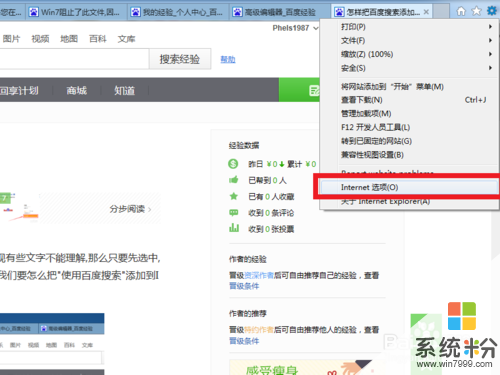 2
2在internet选项设置菜单上选择“安全”
 3
3点击“自定义级别”
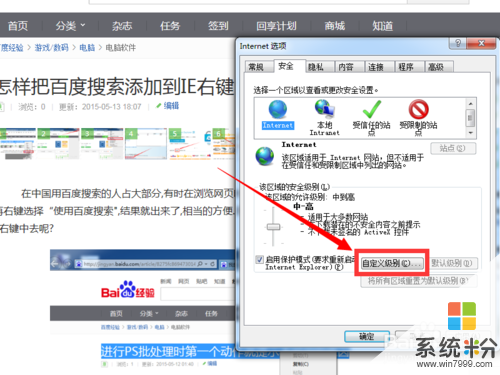 4
4在弹出的安全设-internet区域的设置窗口里找到“下载未签名的ActiveX控件”,点选“启用(不安全)”
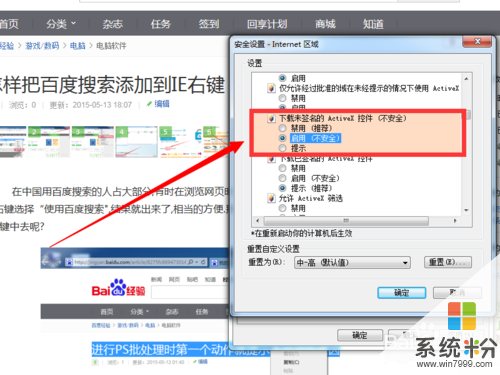 5
5接着点“确定”
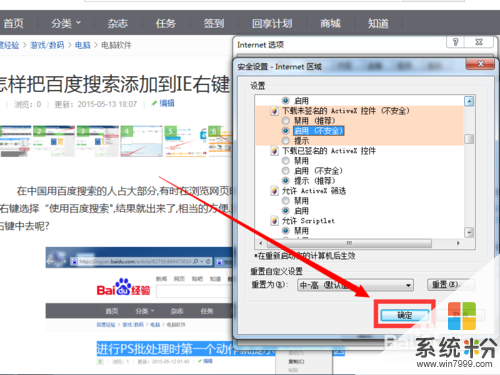 6
6返回到“internet选项”界面,先点击“应用”再点击“确定”
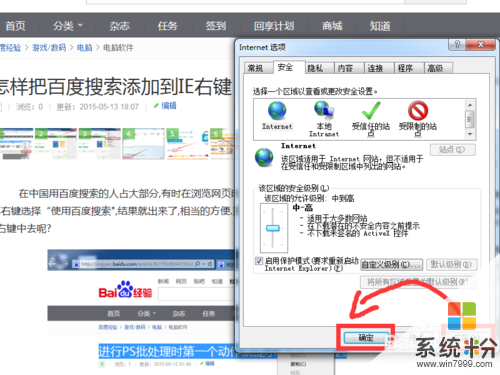 7
7完成之后把电脑重启一下,才能让你的设置生效
以上就是安装无数字签名证书的ActiveX控件的方法如何安装无数字签名证书的ActiveX控件教程,希望本文中能帮您解决问题。
我要分享:
相关教程
- ·万网的域名证书怎么打印?万网的域名证书的打印方法
- ·爱掌柜教你怎样备份支付宝数字证书 爱掌柜教你备份支付宝数字证书的方法
- ·Win7系统安装ActiveX控件不兼容怎么办
- ·在win7旗舰版中无法打开excel程序,提示没有附加数字签名的可信
- ·excel折线图如何添加数字标签? excel折线图添加数字标签的方法
- ·win10无法安装网银控件 win10内置的IE11无法安装网银控件怎么办
- ·戴尔笔记本怎么设置启动项 Dell电脑如何在Bios中设置启动项
- ·xls日期格式修改 Excel表格中日期格式修改教程
- ·苹果13电源键怎么设置关机 苹果13电源键关机步骤
- ·word表格内自动换行 Word文档表格单元格自动换行设置方法
电脑软件热门教程
- 1 解决windows 8.1右键点击文件反应慢的简单方法有哪些? 如何解决windows 8.1右键点击文件反应慢的简单的问题?
- 2 笔记本电脑无线网卡
- 3 Win10 Build 9926预览版在哪里开启aero透明特效?
- 4电脑怎么默认浏览器 电脑怎样设置默认浏览器
- 5电脑无法进入系统怎么办
- 6电脑设密码如何设置 电脑设密码的方法有哪些
- 7W7系统想要在桌面添加我的电脑的方法 如何在W7系统添加我的桌面的方法
- 8怎么清理Windows7系统下玩游戏产生的缓存文件 清理Windows7系统下玩游戏产生的缓存文件的方法
- 9win10输入中文显示问号怎么办?输入中文为何显示问号?
- 10压缩文件夹设置密码的方法 如何在压缩文件夹中进行秘密的设置
